Kaip sukurti pasirinktinius „Netflix“ žiūrėjimo sąrašus pagal kategorijas ir žanrus
įvairenybės / / August 05, 2021
Vaizdo transliacijos platformose pastebimai sparčiai augo vartotojų skaičius, o dabartinė COVID-19 padėtis taip pat netiesiogiai padėjo šioms vaizdo transliacijos OTT platformoms augti. Tiesą sakant, teatro pasirodymai, kurie yra dėl akivaizdžių priežasčių, neišvys dienos šviesos duomenų teatras šalia jūsų, sulaukia daug dėmesio tokiose OTT platformose kaip „Netflix“, „Amazon Prime Video“, ir kt. Tokiose platformose prieinamas turinys taip pat yra didžiulis ir jūs galite lengvai žiūrėti kelias valandas be turinio išsekimo.
O jei „Netflix“ žiūrite vaizdo įrašus ir žiūrite laidas ar filmus, tikriausiai turėsite savo kuruojamą filmų ir televizijos laidų sąrašą. Tačiau vienas „Netflix“ apribojimas yra tas, kad jis neleidžia atskirti filmų ar rodyti pavadinimų ar žanrų ir tiesiog saugo automatiškai sutvarkytą pavadinimų sąrašą, kurį išsaugojote „my“ sąrašą.
Taigi, jei jūs taip pat ieškote sprendimo, kaip gauti pritaikytą „Netflix“ sąrašą, esate tinkamoje vietoje. Kaip ir šiame įraše, mes padėsime jums sužinoti, kaip galite sukurti pasirinktinį „Netflix“ stebėjimo sąrašą kategorijoms ir žanrams. Taigi, sakant, eikime tiesiai į patį straipsnį:

Kaip sukurti pasirinktinius „Netflix“ žiūrėjimo sąrašus pagal kategorijas ir žanrus?
Kūrėjo Ajhado dėka dabar galite turėti savo kuruotą ir pritaikytą „Netflix“ televizijos laidų ir filmų sąrašą. Visus mėgstamiausius pavadinimus platformoje galite suskirstyti į tam skirtą sąrašą, kad jums būtų lengviau žiūrėti konkretų turinį arba bendrinti su visais, kuriems patinka jūsų laidų sąrašas.
Naudodamiesi „Netflix“ sąrašais, galite lengvai paleisti bet kurią iš saugomų laidų ar filmų tiesiai iš paties sąrašo, nereikėdami ieškoti gausybės turinio platformoje. Kaip jau minėjome, jei norite pasidalinti savo kuruojamų laidų ir filmų sąrašu su bet kuo, kas jums žinoma, tai taip pat įmanoma naudojant šią nuorodą. Smulkus trūkumas yra tas, kad pašalinę bet kurią laidą ar filmą, negalėsite pasakyti iš nuorodos. Čia yra visas sąrašas funkcijos:
funkcijos:
- Galimybė peržiūrėti sąrašą ir leisti pavadinimą
- Galimybė pridėti pavadinimą į sąrašą
- Galimybė redaguoti pavadinimo pavadinimą
- Galimybė „bendrinti“ pavadinimą tiesiai į sąrašą
- Galimybė automatiškai nustatyti, ar „Netflix“ URL yra iškarpinėje
- Galimybė sukurti kelis sąrašus
- Galimybė redaguoti sąrašo pavadinimą
- Galimybė vizualiai ištrinti pavadinimą iš sąrašo
- Galimybė ištrinti sąrašą
- Galimybė groti atsitiktinį pavadinimą iš sąrašo
- Galimybė pasirinkti atkūrimo parinktis
- Pradėkite nuo pradžios
- Pradėkite nuo paskutinės pozicijos
- Pradėkite nuo konkretaus laiko
- Žaisti fone
Nuorodos funkcijos:
- Automatinio atnaujinimo galimybė naudojant „Embed-A-Update“
- Galimybė nustatyti numatytuosius nustatymus
- Palaikymo ir dokumentavimo svetainė
- Galimybė pateikti atsiliepimus arba prašyti palaikymo
- Visi „iCloud“ nustatymai ir duomenys
- Galimybė ištrinti visus failus
- Galimybė nustatyti nustatymus spartusis klavišas
- Skyrius su (funkcijos netrukus)
- Skyrius su BETA funkcijomis
Jei jus taip pat domina, atlikite toliau nurodytus veiksmus, kaip galite pridėti ir sukurti pasirinktinį turinio „Netflix“ sąrašą pagal kategorijas ir žanrus:
- Visų pirma turite atsisiųsti „Netflix Lists“ nuorodą iš kūrėjo „Routinehub“ puslapis.
- Galite galvą čia visada atsisiųsti naujausią „Netflix“ sąrašų versiją.
- Įsitikinkite, kad naudojate „iPhone“, nes tai veikia tik „iOS“.
- Šis „Netflix Lists“ spartusis klavišas naudoja „Shortcut“ programą „iPhone“, kuri jau yra. Tačiau turite jį ištrinti ir iš naujo įdiegti iš programų parduotuvės.
- Atidarę šį puslapį, apačioje paspauskite mygtuką „Gauti kadrą“.
- Tada reikia paliesti „Pridėti nepatikimą nuorodą“, pateiktą apačioje. Prieš pridėdami „Netflix“ sąrašus prie nuorodos, įsitikinkite, kad jau leidote nepatikimus šaltinius, eidami į skiltį Nustatymai >> „Shorcuts“.
- Dabar tereikia į šį sąrašą įtraukti mėgstamas laidas ir filmus, kuriuos galima padaryti tiesiai iš pačios oficialios „Netflix“ programos.

- Radę mėgstamą laidą ar filmą, tiesiog paspauskite mygtuką Bendrinti ir paspauskite Daugiau parinkčių, kad rastumėte „Netflix“ sąrašus. Bakstelėkite jį, jei norite išsaugoti TV laidą ar filmą šioje nuorodoje.

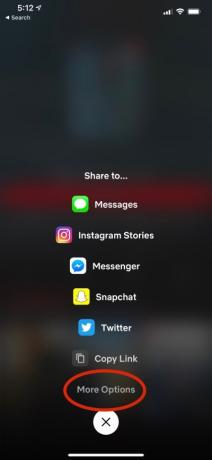

- Jei jį naudojate pirmą kartą, tada jis paprašys suteikti tam tikrus leidimus.
- Viskas!
Tačiau jei norite sukurti atskirą „Netflix“ sąrašą kitam savo turiniui, turite:
- Atidarykite sparčiųjų klavišų programos „Netflix Lists“ nuorodą.
- Bakstelėkite Sukurti tuščią sąrašą.
- Pavadinkite sąrašą kuo tik norite ir palieskite Gerai
- Viskas!
Yra keletas kitų „Netflix Lists“ nuorodų parinkčių, kurias galite naudoti:
- Pridėkite pavadinimą prie savo sąrašo.
- Pašalinkite pavadinimus iš savo sąrašo.
- Sukurkite tuščią sąrašą.
- Redaguoti pavadinimo pavadinimą.
- Redaguoti sąrašo pavadinimą.
- Ištrinti sąrašą.
- Ištrinti visus failus.
Pažymėtina, kad kuratorių sąrašą taip pat galite pasidalinti su savo draugais ar šeimos nariais. Kadangi sąrašas yra SON formato, jūsų draugai ar šeima gali peržiūrėti šį sąrašą naudodamiesi internetiniu „SON Viewer“, kurį galite rasti čia. Norėdami bendrinti savo sąrašą su bet kuo, turite sukurti savo sąrašo bendrinimo saitą, kurį galite padaryti pereidami į Išplėstiniai nustatymai >> Sukurti bendrinamą nuorodą į sąrašą ir tada pasirinkite sąrašą. Kai tai bus padaryta, galėsite tiesiogiai su visais pasidalinti savo kuruojamu „Netflix“ laidų ar filmų sąrašu.
Taigi, jūs turite tai iš mano pusės šiame įraše. Tikiuosi, kad jums, vaikinai, patiko šis įrašas ir galėjote sukurti savo paties kuruojamą „Netflix“ sąrašą pagal kategorijas ir žanrus. „Netflix Lists“ spartusis klavišas leidžia patogiai rasti mėgstamą laidą ar filmą ir žaisti tiesiai iš paties nuorodos. Žemiau esančiuose komentaruose praneškite mums, ką galvojate apie šią programą ir ar naudojote šią programą savo „iPhone“? Iki kito įrašo... Į sveikatą!
„Six Sigma“ ir „Google“ sertifikuotas skaitmeninis rinkodaros specialistas, dirbęs „Top MNC“ analitiku. Technologijų ir automobilių entuziastas, mėgstantis rašyti, groti gitara, keliauti, važiuoti dviračiu ir atsipalaiduoti. Verslininkas ir tinklaraštininkas.

![Kaip įdiegti „AOSP Android 10“, skirtą „Inoi 7 Lite“ [GSI Treble Q]](/f/cb9482bb4967d379db73d2510bf2fc95.jpg?width=288&height=384)

